¿Hay alguna aplicación que no usa con mucha frecuencia pero que no puede eliminar porque los datos que contiene son importantes? ¿Estás harto de la advertencia "No hay suficiente almacenamiento"? Si tu respuesta es sí, no te pierdas este tutorial para descargar aplicaciones no utilizadas en tu iPhone, iPad y iPod Touch. Este artículo proporcionará 3 soluciones para eliminar la aplicación mismo manteniendo los datos de la misma.
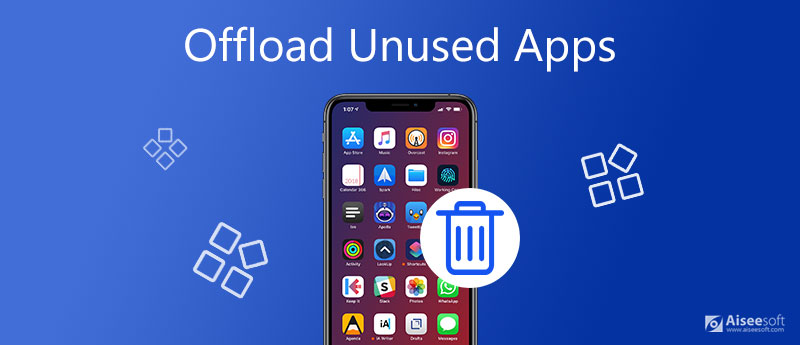
En otras palabras, después de descargar una aplicación, el programa en sí se eliminará, pero la configuración asociada, los documentos, los hábitos de uso y el progreso del juego permanecerán en su iPhone.
Nota: Los pasos a continuación para descargar aplicaciones funcionan en iOS 11 a iOS 17.
Para los usuarios de iOS 11 o superior, su iPhone les permite descargar aplicaciones no utilizadas manualmente. Esto es diferente de eliminar o eliminar aplicaciones de su iPhone porque los datos de las aplicaciones descargadas permanecerán en su iPhone. Aquí proporcionamos métodos manuales y automáticos para descargar aplicaciones no utilizadas.
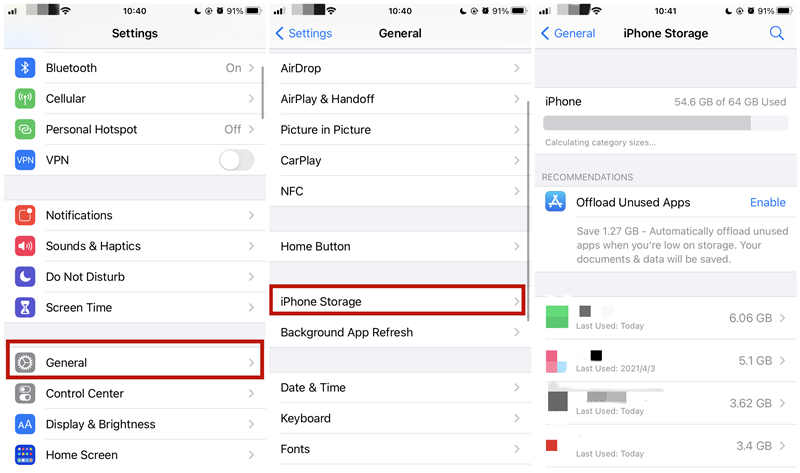
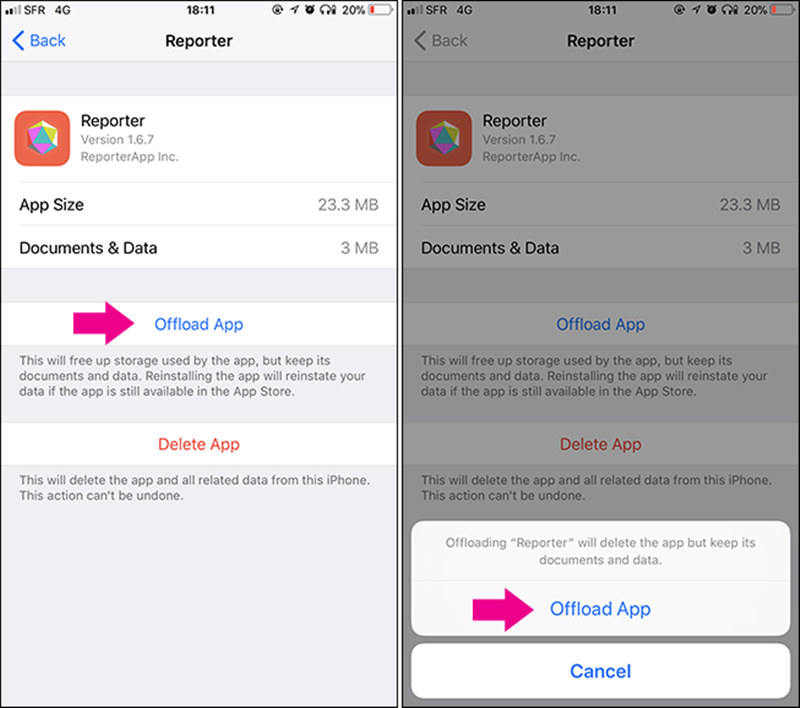
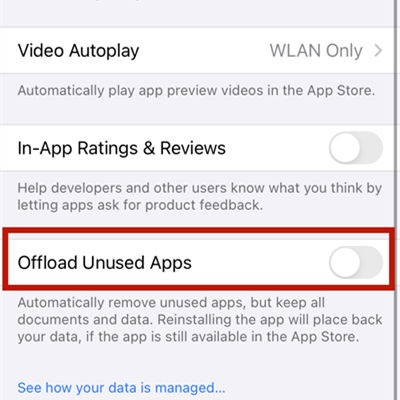
iPhone Cleaner Aiseesoft es una herramienta profesional para eliminar aplicaciones en tu iPhone. Más que eso, puede borrar muchos otros tipos de datos innecesarios para liberar el almacenamiento de su iPhone. Si también sufre toneladas de fotos grandes y registros de video, Aiseesoft iPhone Cleaner también puede ayudarlo a lidiar con ellos de manera eficiente.
Principales Caracteristicas
1. Detecta y presenta todas las aplicaciones en tu teléfono para que las elimines
2. Escanee y limpie varios archivos basura, como registros de fallas, caché de iTunes, etc.
3. Libere espacio de almacenamiento administrando correctamente archivos grandes
4. Comprime y exporta todas tus fotos y videos
100% Seguro. Sin anuncios.

Nota: Asegúrese de haber instalado la última versión de iTunes en su Windows.


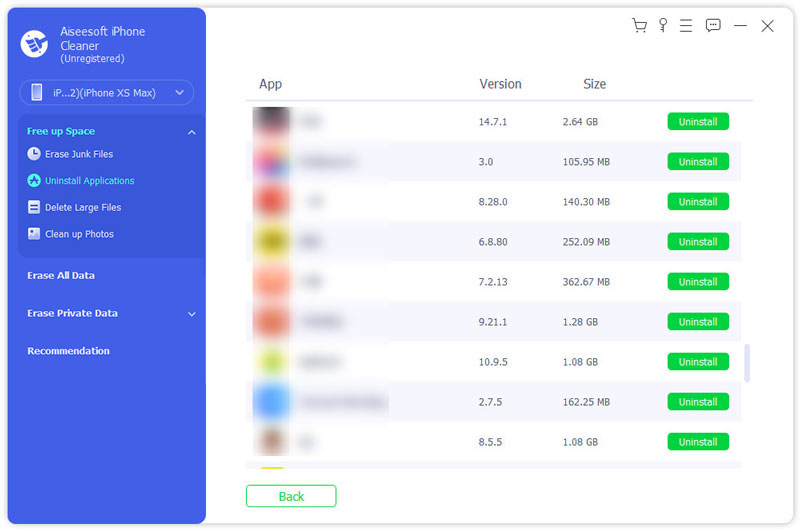
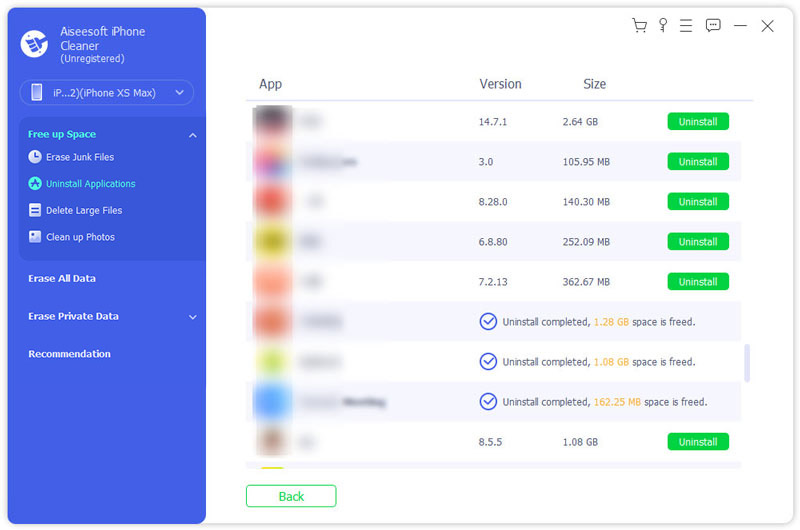
Si desea conocer más consejos sobre cómo desinstalar aplicaciones del iPhone, siga leyendo Cómo desinstalar aplicaciones y juegos de iPhone y iPad de forma permanente y completa.
¿Cómo sabe iOS que una aplicación no se usa?
iOS puede inferir qué aplicaciones no se utilizan y analizar la frecuencia con la que usa estas aplicaciones. Pero Apple aún no ha publicado su método de cálculo para hacerlo.
¿Cuál es mejor, eliminar aplicaciones o descargar aplicaciones?
Eso depende. No te recomendamos que descargues o elimines las aplicaciones que usas con frecuencia. Si desea hacerlo, puede eliminar las aplicaciones sin datos importantes. En cuanto a aquellos con datos importantes, solo descárguelos.
¿Cómo reinstalo las aplicaciones descargadas?
Las aplicaciones descargadas permanecerán en su pantalla de inicio con un ícono de nube al lado. Puede tocar la aplicación para volver a descargarla o descargarla de la tienda de aplicaciones.
Desde iOS 11, los usuarios de iPhone pueden descargar aplicaciones no utilizadas en sus iPhones. A diferencia de eliminando aplicaciones a eliminar la aplicación y los datos, descargar aplicaciones podría sólo eliminar la aplicación pero conserva los datos de la misma. Es útil resolver el problema de "Almacenamiento insuficiente" activando el Descargar aplicaciones no utilizadas función en la configuración de iOS. Si desea administrar sus aplicaciones y archivos grandes de una manera más personalizada, le recomendamos que use Aiseesoft iPhone Cleaner. También puede usar este limpiador de iPhone para borrar el caché del iPhone, archivos temporales, archivos grandes y más. ¿Tienes alguna idea mejor sobre la descarga de aplicaciones? Háznoslo saber dejando tu comentario.

iPhone Cleaner puede limpiar datos inútiles en su dispositivo de forma selectiva. También puede usarlo para borrar sus datos privados y mantener su iPhone/iPad/iPod Touch rápido y seguro.
100% Seguro. Sin anuncios.
100% Seguro. Sin anuncios.